



原照片 矢量化效果
一、把彩色照片转成黑白模式

选择你喜欢的照片,尽量选择露出双眼,看上去比较有魅力的图,最终的效果会更精彩。

导入Photoshop中,选择Image>Mode>Grayscale 转为黑白模式的图像。

如图,这是自然光下的黑白模式的图像。这样还不够,我们还需要黑白尽量分明的图像效果。
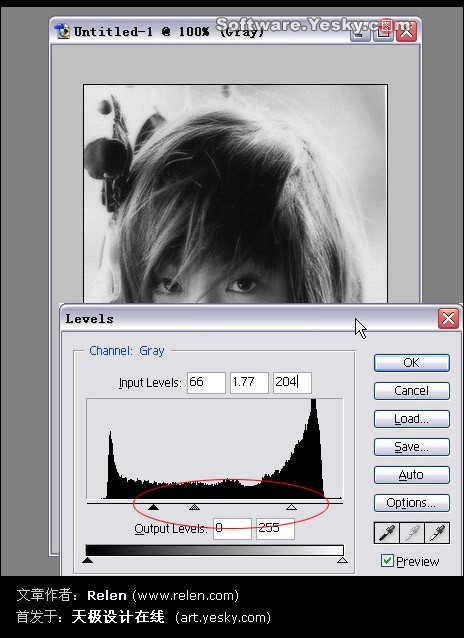
输入快捷健[Ctrl + L],调入Levels面板。把色彩值略微调整一下。注意对照画面,选择适当数值。

制造出如上图的效果即可。我们就可以把此图导入Illustrator了。
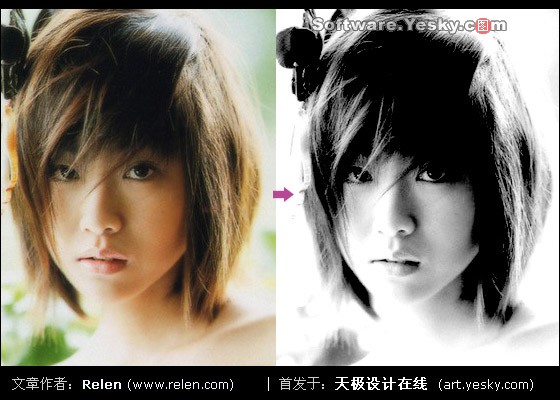
色彩变黑白:前后对照图
二、粗略扫描
在Illustrator中,把矢量的变化为向量的效果。最麻烦也是最基本的方式,是使用钢笔工具,一点点描线。并对线稿进行上色。这种方法虽安全可靠,但相当烦琐,需要很强的耐性。初学者或缺乏美术基础的朋友可能对这种方式感到无奈,必定描稿时,是要对造型线条进行判断、取舍、变化、加入创意的。
这里主要介绍自动描图工具。它可以帮助我们根据色彩差值来自动选择边缘路径。虽然即简单又方便。但还是需要做细致调整的。现在我们就来看看如何进行粗略扫描。
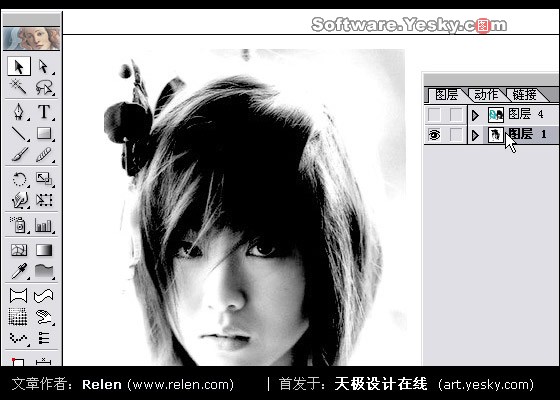
把黑白图片拖入Illustrator中,找到它所在的图层。鼠标放置在图层面板的此图像的图层上,双击。
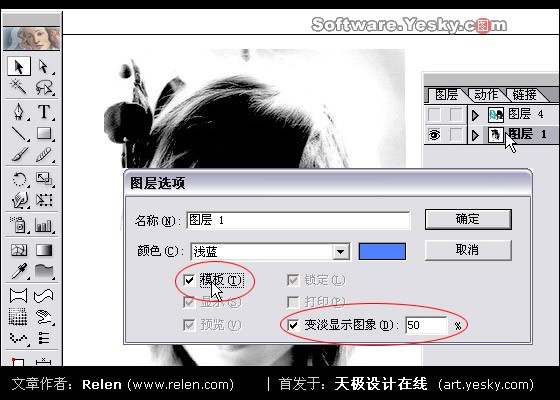
弹出图层选项面板。注意点选模板选项,把黑白图像所在图层设置为模板。点选后,其他图层选项就被锁定,唯一可调节的是变淡显示图像数值:50%即可。

点击确定后,形成如上效果。图像显示减弱了。图像所在图层出现了模板图层的标记。

建立新图层,点选自动描图工具,如上图。尝试在头发的位置单击鼠标。看看是否出现如上图的效果。
没有使用过自动描图工具的朋友请注意:选择这个工具后,不要在画面上乱点。要根据色彩的位置选择,自动描图会把你单击的位置的色彩的相近色彩自动描出来。有时候会形成一些曲曲歪歪的图形。这些图形并非都是有用的。

既然知道是以色彩差值的位置来自动描图,很多朋友一定会立刻想到:色彩差值多少一定是可以选择的。没错。更改取值的位置是在“菜单>预设>文字与自动描图”的选项里。认为使用菜单步骤麻烦的朋友可以键入快捷健[Ctrl + K]。
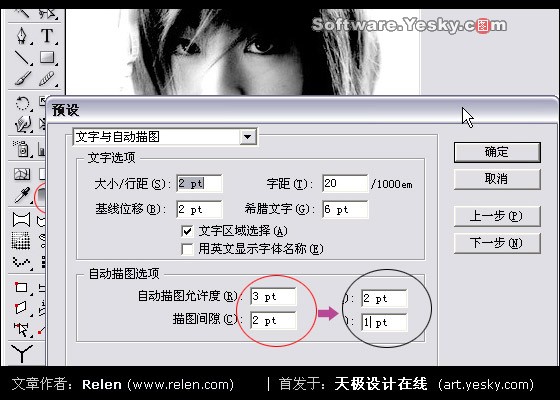
打开预设面板,看到自动描图选项中的两个数值。你先自动描图的路径更加精确时,可把数值填写的小一些。但这样可能会出现更多曲曲歪歪的线稿。对于一些图像,精确的描图不一定合适。本文Relen使用的是较大的数值。允许度为3;间隙为2。
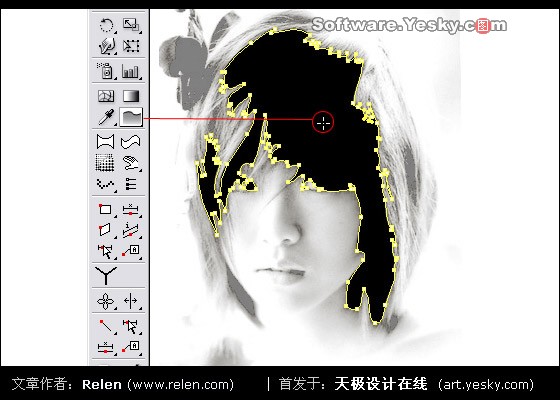
OK,自动描图的参数设置好后。重新来一遍。先单击头发所谓的位置。会出现如上的效果。
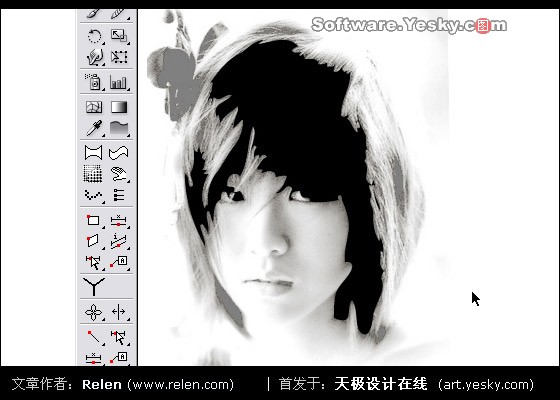
自动形成的路径,看起来还不错。根据图形,它把头发的纹路也描了出来。
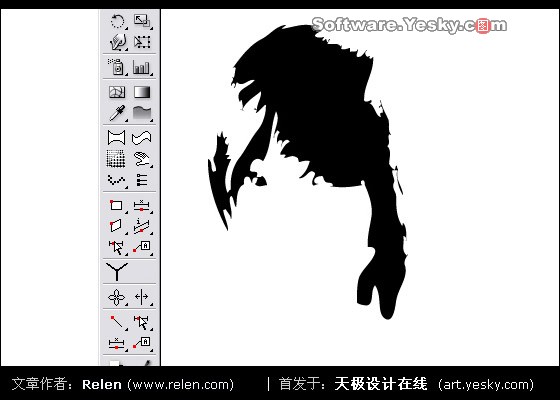
关闭模板图层,我们单看刚刚描出的图像,效果确实不错。自动描图功能强大吧:)
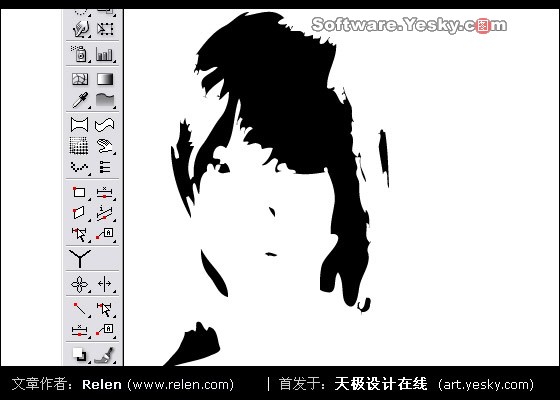
继续使用自动描图工具,单击所要描出路径的色彩位置。

有时候单击的位置不同,所描出的线稿效果也会不同。有些差值相当大。最终的画面效果也是好劣各异。对照这图像效果。把一些你认为不好的线条删掉,或者重来一遍。

尝试了几次后,Relen认为上图是比较满意的。
进行到这里,我们已经得到了一个基本的图像。有朋友要说了,把向量转为矢量很多软件都可以,甚至Flash。的确很多软件都可以进行如上操作。但是AI重在处理复杂的矢量创作,而Flash重在简化图形。这两者还是有本质的区别的。大家可以根据自己的需要做选择,但是一定要记住不管软件的功能怎么样,最终还是要靠人脑来支配它们。
文章后半部分是针对自动描图后的线稿进行调整。有美术能力的朋友,可以进行多处调整,初学者仅做针对性调整即可。
三、细致调整五官
人像最重要的是五官,五官把握好了,图像才能真正出彩。调整五官是自动描稿后必须处理的部分。
先来看看 眼睛的调整。

上图中,Relen已经标出几个比较重要的位置:眼角、下眼线、眼球。
眼角是眼睛轮廓线的重点之一。化妆的女性朋友一定十分了解下眼线和眼角是化妆绝对不能漏掉的部分。它们会使眼睛看起来爆满、修长或完整。
眼球部分就更不用说了。画龙点睛之处,非眼球莫属。
自动描稿的图像中,眼角的棱角不够,同时也不够爆满。眼球太小,需要加大。下眼线比较淡,自动描稿时常常被忽略。手动修图,需要在这几个位置进行重点调整。

这是Relen调整好的图像效果。虽然十分细微,但作用是不能忽略的。

对比如上。眼睛看起来有神了。线条也看起来爆满了。